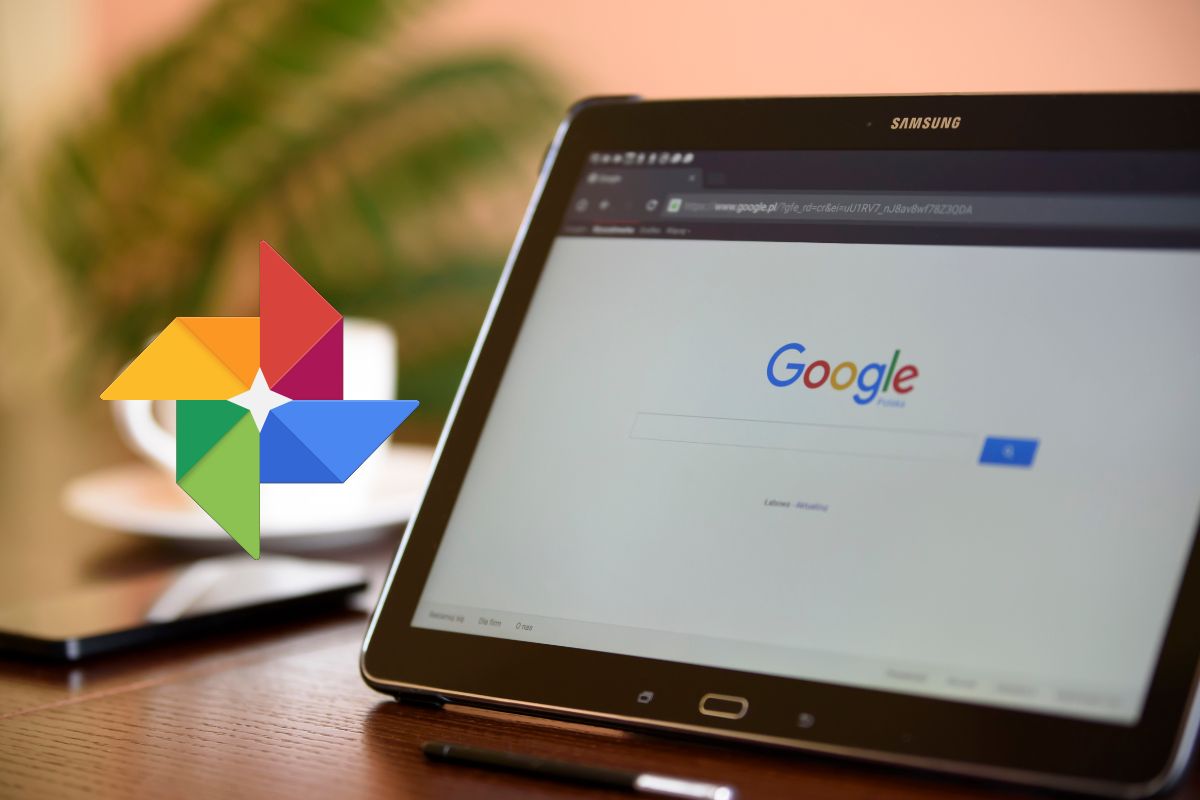
Por defecto, Google Fotos está configurado para hacer copia de seguridad de todas las fotos que hagamos con la cámara de nuestro móvil. Pero ahora que el espacio que tenemos de almacenamiento de imágenes ya no es ilimitado es posible que esto no te convenga demasiado. Y en este caso necesitarás saber cómo dejar de sincronizar Google Fotos. De esta manera, únicamente se subirán al servicio de Google las imágenes que nosotros queramos, aunque tendremos que hacerlo de manera manual. Si quieres evitar que se suban al servicio imágenes de las que no tienes ningún interés en tener una copia, los pasos que debes seguir son los que indicamos a continuación:
- Abre la app de Google Fotos en tu smartphone
- En la esquina superior derecha, pincha en tu imagen de perfil
- Entra en Configuración de Fotos
- Accede al apartado Copia de Seguridad y Sincronización
- Desactiva la casilla Crear Copia de Seguridad y Sincronización
A partir de ese momento, las imágenes que tengas almacenadas en tu smartphone dejarán de subirse a Google Fotos de manera automática cada vez que te conectes a una red WiFi. Lo que tendrás que hacer ahora cuando quieras tener copia de seguridad de una imagen es subirla de manera manual. De esta forma usarás el servicio solo para las fotos que realmente te interesen y no para todas.
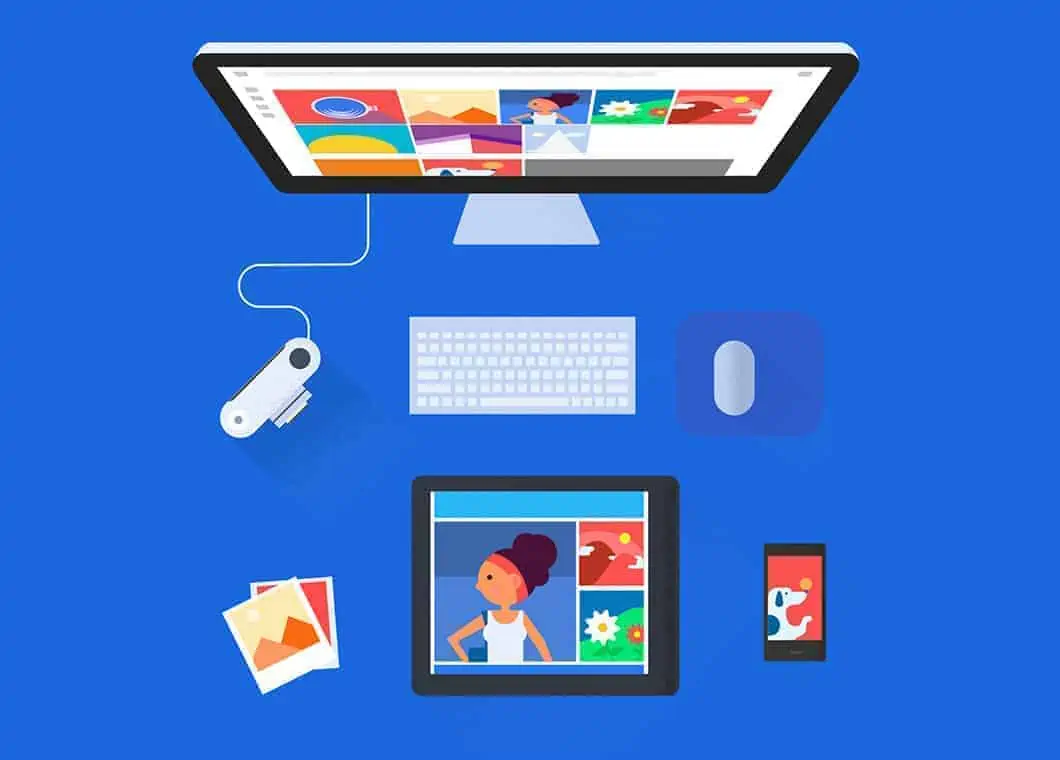
No quiero que Google Fotos guarde las fotos de mi Android
Si la situación en la que te encuentras es que no quiero que Google Fotos guarde las fotos de mi Android, la solución es precisamente dejar de sincronizar las imágenes. Por lo tanto, tendríamos que seguir los pasos que hemos indicado anteriormente, y así ninguna de las imágenes de tu Android pasarían a formar parte del servicio de almacenamiento en la nube. O, si lo prefieres, también tienes la opción de sincronizar únicamente algunas carpetas. Es decir, que algunas de las carpetas que tengas en tu smartphone sí se sincronicen, pero otras no. Así, tendrás un mayor control sobre las imágenes que se suben al servicio y las que no lo hacen.
Para ello, sigue los pasos indicados anteriormente hasta llegar a Crear copia de seguridad y sincronización. Pero en este caso no debes desactivarla. Baja un poco más y verás la opción Carpetas del dispositivo con copia de seguridad. Hay aparecerá una lista con todas las carpetas de tu dispositivo en las que se detecta que hay contenido de imagen o vídeo. Y podrás seleccionar o deseleccionar cada una de ellas para que se sincronice o no con Google Fotos. Por lo tanto, elegir que unas fotos se suban y otras no es bastante sencillo.
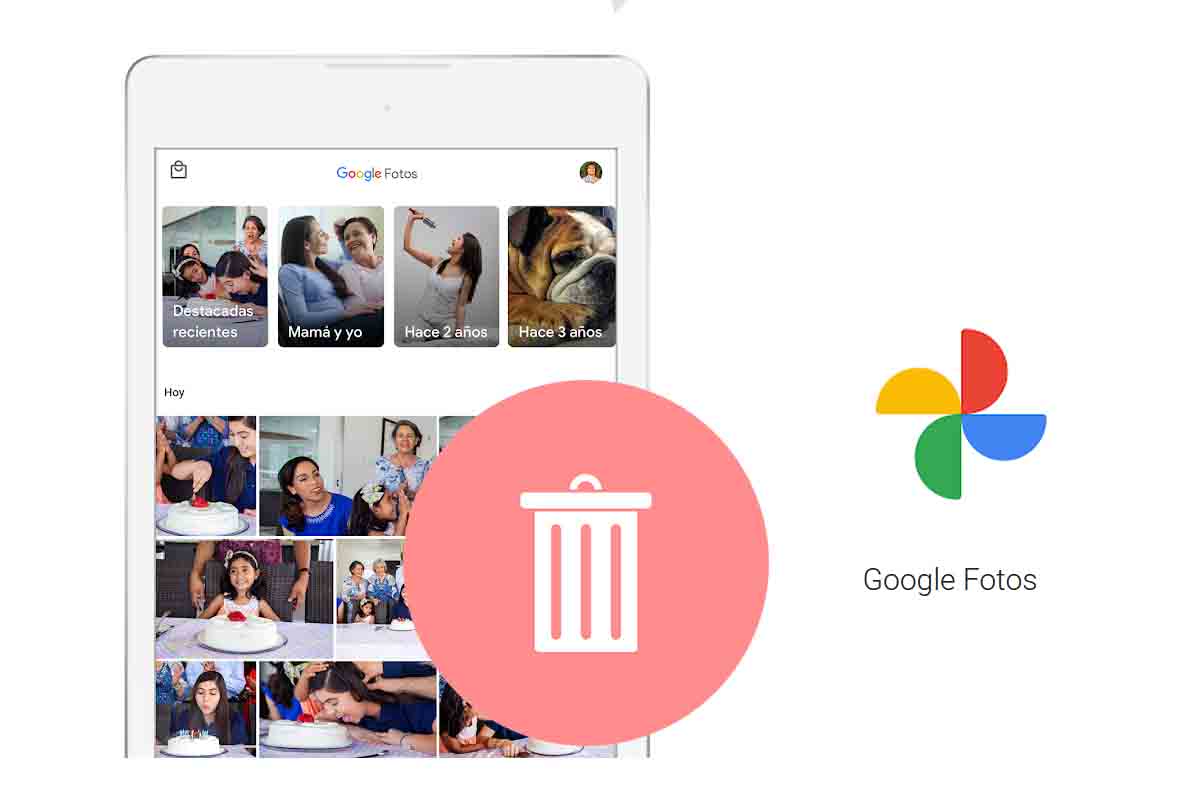
Cómo eliminar fotos de Google Fotos y no del dispositivo
Normalmente, cuando borramos una foto de Google Fotos se borra también del móvil. Pero habrá ocasiones en las que necesites saber cómo eliminar fotos de Google Fotos y no del dispositivo.
Como hemos comentado anteriormente, puedes elegir que algunas carpetas se sincronicen automáticamente y otras no. Por lo tanto, la solución para que si borras una foto de Google Fotos no acabe desapareciendo de tu dispositivo es pasarla a otra carpeta que no esté sincronizada con el servicio de almacenamiento en la nube. De esta manera, como la carpeta no está directamente conectada con Google Fotos, podrás tener tus imágenes allí sin que tengan nada que ver con lo que esté pasando en el servicio de Google. Jugar con las carpetas que se sincronizan y las que no es una manera de tener bien diferenciado el almacenamiento del dispositivo y el de la nube.
Eso sí, recuerda que para que puedas acceder a una imagen desde otro dispositivo es necesario que sí se encuentre subida a Google Fotos.
OTROS TRUCOS PARA Google Fotos
- Cómo cerrar sesión de Google Fotos en todos los dispositivos
- Cómo descargar todas las fotos de Google Fotos a mi PC
- Cómo buscar en Google Fotos desde el móvil
- Cómo gestionar el espacio de Google Fotos ahora que no hay almacenamiento ilimitado
- Cómo eliminar fotos repetidas en Google Fotos
- Error al subir archivos en Google Fotos, ¿cómo solucionarlo?
- Cómo seleccionar todo en Google Fotos
- Cómo quitar Google Fotos de un dispositivo
- Cuál es la capacidad para guardar mis fotos en Google Fotos gratis
- Cómo guardar fotos en Google Fotos
- Cómo desinstalar Google Fotos de mi PC
- Cómo acceder y ver mis fotos de Google Fotos desde el móvil sin la app
- Cómo conseguir más espacio para Google Fotos
- Dónde guardar las fotos del móvil en la nube y gratis
- Cómo dejar de compartir fotos en Google Fotos
- Cómo hacer carpetas en Google Fotos
- ¿Se pueden guardar vídeos en Google Fotos?
- Agrupar caras no funciona en Google Fotos, ¿cómo solucionarlo?
- Cómo recuperar vídeos borrados de Google Fotos
- Cómo funciona Google Fotos: guía básica para nuevos usuarios
- Cómo ver las fotos de la nube Google Fotos en el ordenador
- Cómo guardar las fotos de Google Fotos en el ordenador
- Cómo ver fotos ocultas en Google Fotos
- Dónde están mis fotos guardadas en Google Fotos
- Cómo borrar fotos de Google Fotos sin borrarlas del móvil
- Cómo escanear fotos con el móvil gratis
- 5 alternativas a Google Fotos gratis en 2021
- Cómo hacer un álbum privado en Google Fotos
- Cómo hacer que Google Fotos no guarde mis fotos
- Cómo ver Google Fotos en una SmartTV con Android TV
- Google Fotos me aparecen fotos que no son mías, ¿cómo solucionarlo?
- Cómo crear una carpeta privada en Google Fotos
- Cómo descargar todas las fotos de Google Fotos a la vez
- Cómo desinstalar Google Fotos de un dispositivo
- Cómo aplicar efectos a tus fotos en Google Fotos
- Cómo hacer una animación GIF con tus fotos desde Google Fotos
- Cómo entrar en Google Fotos desde el ordenador
- Cómo hacer color pop en Google Fotos
- Cuál es el límite de almacenamiento de Google Fotos y cómo gestionarlo
- Cómo recuperar fotos archivadas en Google Fotos
- Cómo recuperar fotos de la nube de Google Fotos
- Cómo recuperar fotos de la papelera de Google Fotos
- Cómo entrar en mi cuenta de Google Fotos en otro móvil
- Cómo pasar fotos de Google Fotos al ordenador
- Por qué en Google Fotos me sale obteniendo fotos
- Cómo poner más privacidad en Google Fotos
- En Google Fotos no me sale la carpeta de WhatsApp: solución
- Cómo hacer una copia de seguridad en Google Fotos
- Cómo hacer un collage en Google Fotos
- Cómo hacer un vídeo en Google Fotos
- Cómo ver fotos de años anteriores en Google Fotos
- Cómo ver las fotos guardadas en Google Fotos
- Cómo recuperar fotos en Google Fotos
- Cómo saber cuántas fotos tengo en Google Fotos
- Cómo organizar fotos en Google Fotos
- Cómo liberar espacio en Google Fotos
- No puedo compartir álbum en Google Fotos
- Cómo ocultar fotos en Google Fotos
- Usa estos trucos para hacer zoom en tus vídeos de Google Fotos
- Cómo saber dónde tomaste cada foto con Google Fotos y Google Maps
- Cómo hacer tus fotos 3D con Google Fotos
- 9 trucos y consejos para exprimir al máximo Google Fotos
- Cómo sincronizar carpetas en Google Fotos
- Cómo buscar fotos duplicadas en Google Fotos
- Por qué Google Fotos no me deja descargar fotos
- Cómo borrar capturas de pantalla de Google Fotos en el móvil
- Cómo usar Google Fotos en mi móvil Huawei sin servicios de Google
- Por qué Google Fotos no carga las fotos
- Cómo dejar de sincronizar Google Fotos
- Cómo aprovechar el buscador de Google Fotos para encontrar imágenes
- Cómo saber si estoy compartiendo fotos en Google Fotos
- Cómo borrar fotos del móvil sin borrarlas de Google Fotos
- Cómo tener más espacio en Google Fotos gratis
- Cómo buscar mis fotos en Google Fotos
- Cómo borrar personas y objetos de una foto con Google Fotos
- Cómo ordenar las fotos de Google Fotos
- Cómo tener almacenamiento ilimitado y gratis de fotos al estilo Google Fotos
- ¿Merece la pena pagar por Google Fotos?
- Cómo liberar espacio en Google Fotos gratis
- Cómo eliminar objetos de una foto en Google Fotos sin gastar ni un euro




